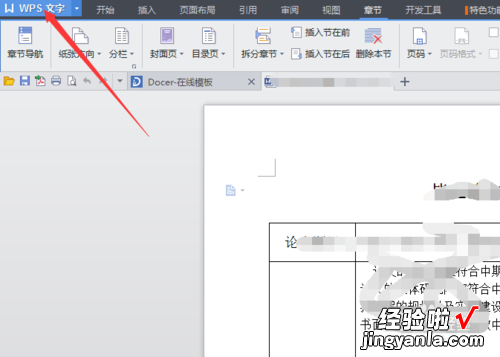经验直达:
- 标准试卷怎么用a4纸打印出来
- wps如何弄成考试卷的形式
- 怎么在Word里制作试卷
一、标准试卷怎么用a4纸打印出来
打开WPS,在WPS中打开试卷文件,在页面工具栏点击页面布局 。
设置页面布局,进入页面布局后,点击页面设置“右下角”按钮 。
设置纸张大小,点击纸张选项,选择纸张大小 , 下拉选择A4,既可将卷子打印在A4纸上 。打开试卷电子版,打开试卷的Word版本 。点击菜单栏,点击菜单栏最左侧的文件按钮 。
点击打印按钮,文件——打?。?选择需要打印试卷的数量,选择双面打印/单面打?。?点击打印,完成 。
首先用极速PDF编辑器打开试卷后,点击右上角文档中的页面并选择“调整尺寸”;然后将页面尺寸直接修改为A4后点击确定,试卷内容就会按照A4规格进行等比例缩放 。回到文档页面看一下整体效果缩小后依然清晰,直接点击左上角的打印就可以了 。
选择工具栏中的“裁切工具”后,在PDF页面中框选出其中一半的内容后,双击左键确认 。根据实际页数设置裁切应用的页面范围后,直接点击打印即可 。
二、wps如何弄成考试卷的形式
wps弄成考试卷的形式步骤如下:
1、每个地方的考试试卷大小不同,这里用A3尺寸的纸张举例说明(其它也可,看个人情况) 。首先选择页面布局,点击纸张大小 , 选择最下面的其他页面大小 。
2、出现页面设置对话框,这里大家可以选择纸张大小A3(也可以根据个人需求选择) 。点击页边距 , 方向选择横向(试卷一般是横向的文字) 。(也可设置其它方面)点击确定按钮 。
3、现在就可以输入文字了 。等文字弄好了之后发现并不是自己需要的那种效果,这时就需要用到分栏功能了 。将光标放到要分开文字或段落的后面 , 点击上面的页面布局,选择分栏,这时可选择两栏、三栏(不能选一栏了哦,因为本身它就只有一栏,若再选也没有什么效果),也可点击更多分栏进行设置(可进行其它设置) 。点击确定按钮即可 。
三、怎么在Word里制作试卷
- 新建一个word文档,单击“页面布局”-“页边距” , 然后进行如下设置 。设置纸张方向为横向 。
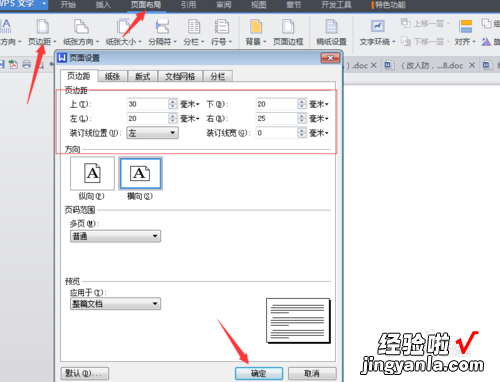
- 考试的纸张为B4纸,单击“页面布局”-“纸张大小” , 假如里面有B4纸选择的话直接选择就好了,没有的话就自己定义纸张大小 。B4纸的宽度为257mm , 长度为364mm 。按确定完成纸张大小的设置 。
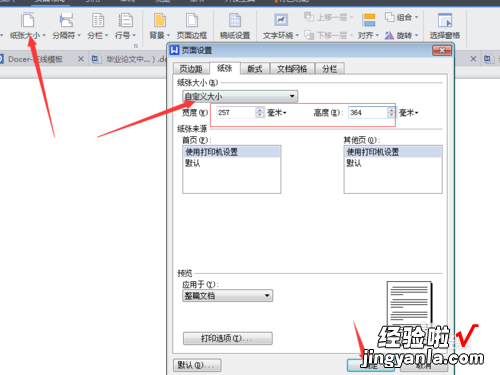
- 然后就是进行页眉和页脚的设置,单击“插入”-“页眉和页脚” 。
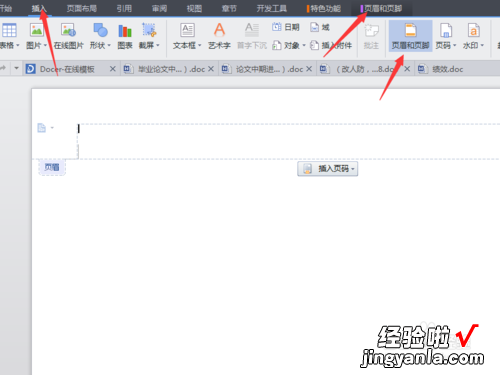
- 然后就是插入文本框 , 单击“插入”-“文本框”选择纵向文本框 。输入装订线,学校,姓名等信息 。
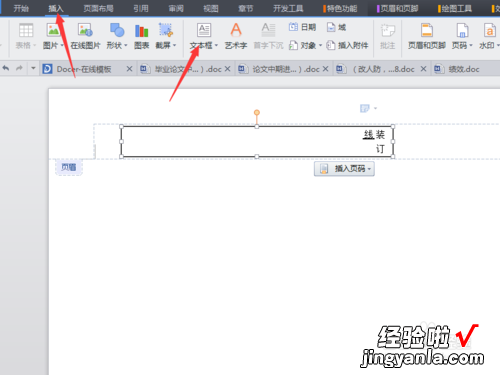
- 调整文本框里面的文字方向 。选中文本框,单击“页面布局”-“文字方向”-在文字方向复选框里面单击最下面那种框的文字形式 。单击“确定” 。
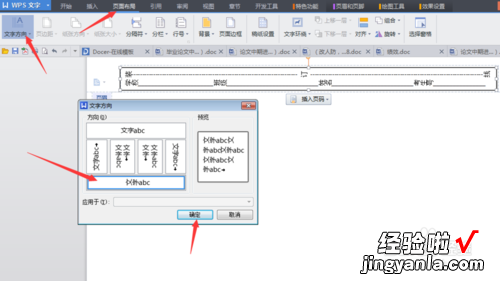
- 去除文本框的框线 。选中文本框,单击鼠标右键 , 选中“设置对象格式”然后把颜色选中白色,即把文本框的框线隐藏起来 。完成之后按“确定” 。
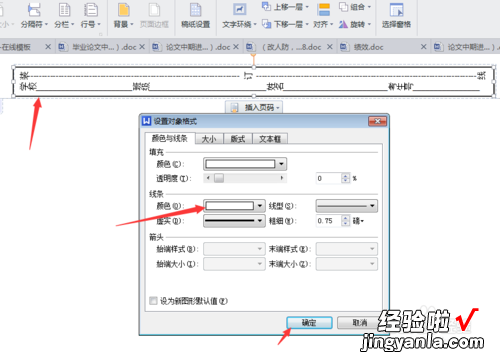
- 然后为试卷插入页码 。单击“插入'-"页码”位置选中页脚居中 , 在页码前输入”第"、“页”、“共n页”字样,可以自行进行编辑 。
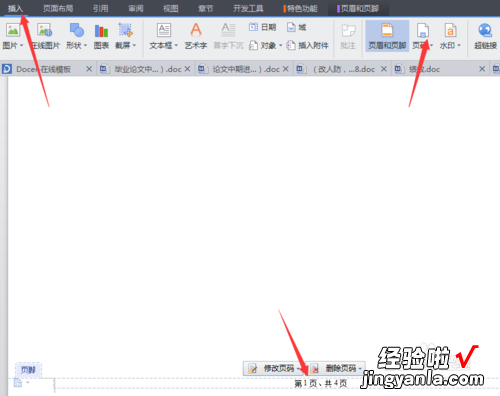
- 最后就可以按照word一般的排版方式给试卷出正文了 。
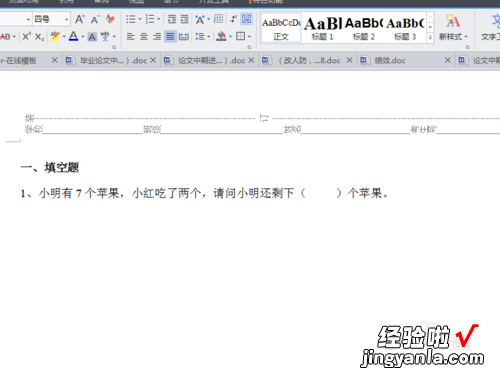
- 假如你想把它存为永久的模板,则只需要单击左上角“另存为”然后选择存储地址 。这样就可以成为你的模板了 。
【wps如何弄成考试卷的形式 标准试卷怎么用a4纸打印出来】